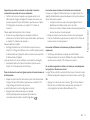2FR
Français
Table des matières
1 Votre Prestigo 3
1.1 Contenu de l'emballage 3
2 Mise en route 3-6
2.1 Charge de la batterie 3-4
2.2 Confi guration de la télécommande 4-5
2.3 Quitter le mode confi guration 6
3 Utilisation de la télécommande
- Fonctionnalités principales 6-7
3.1 Sélection des appareils 6-7
4 Fonctions supplémentaires - Confi guration avancée 7-21
4.1 Activation du mode confi guration 7
4.2 Confi guration des appareils 8-9
4.3 Confi guration des activités 9-12
4.4 Sélection des activités (mode utilisation) 13
4.5 Confi guration des favoris 13-16
4.6 Sélection des favoris (mode utilisation) 16
4.7 Reconfi guration des touches 16-19
4.8 Reconfi guration des touches Allumer/Éteindre/AV 19-20
4.9 Réglage des paramètres du système 20-21
4.10 Installation du logiciel Philips PrestigoSync 21
5 Foire aux questions 22-24
6 Spécifi cations techniques 24
7 Réparation et assistance 24-26
7.1 Besoin d'aide ? 24
7.2 Informations pour le consommateur 25-26
Liste des équipements 27
Table des matières
É
metteur IR
Afficheur /
Écran tactile
- Touche de mise en marche
- Touche Home / Setup
- Touche AV
- Touche Volume + / –
- Touche de Télétexte
(Europe / Australie)
Touche Chaîne précédente
(États-Unis)
- Touche Silence
- Touche Chaîne /
Programme + / –
- Touche Menu
- Touche Back / Exit
- Touches de curseur
- Touche OK
- Touche Guide
- Touche Info
Récepteur IR
Port USB
Prise d'alimentation
Boutons de couleur
Interrupteur Marche /
Arrêt
(Dos de la Prestigo)
(Bas de la Prestigo)
(Haut de la Prestigo)

3FR
Français
1 Votre Prestigo
Une fois configurée, votre télécommande universelle Philips Prestigo vous
permet de commander jusqu'à 20 appareils, d'exécuter jusqu'à 20 activités
et de sélectionner au total 100 favoris.
Les favoris sont vos chaînes de télévision et vos stations de radio préférées,
que vous pouvez sélectionner et regarder/écouter d'une simple pression sur
une touche.
Les activités vous permettent d'accéder à votre système Home Cinéma via
une seule touche.
Au cours de la configuration vous pouvez sélectionner vous-même les
appareils que vous souhaitez commander avec la télécommande (voir le
tableau dans le chapitre 2.2 « Configuration de la télécommande »).
Les instructions qui s'affichent sur l'écran de la télécommande vous aident à
programmer et à utiliser la télécommande.
Pour plus d'informations, vous pouvez cependant consulter de manuel
d'utilisation. Il a été conçu pour vous aider à programmer et à utiliser la
télécommande.
Pour bénéficier de tous les avantages de l'assistance Philips, enregistrez votre
produit à l'adresse www.philips.com/welcome
• Sur le site www.philips.com/welcome, sélectionnez Enregistrer mon
produit et suivez les instructions d'enregistrement qui s'affichent à l'écran.
Mode d'emploi de ce manuel
Lorsque vous cliquez avec le curseur sur un titre de la table des matières,
vous passez automatiquement à la page ou au chapitre correspondant.
Lorsque vous cliquez sur un numéro de page, un chapitre de référence ou
l'adresse d'un site Internet figurant dans le texte, vous y êtes transféré.
Si vous cliquez sur l'onglet de langue en haut à droite, vous revenez à la
table des matières.
1.1 Contenu de l'emballage
Vérifiez que l'emballage contient les éléments suivants:
• Télécommande universelle Prestigo SRT9320
• Manuel d'utilisation
• Guide de mise en route
• Fiche de démonstration client
• Câble de recharge
• Câble USB
• CD-ROM contenant le logiciel Philips PrestigoSync et son manuel
d'utilisation
• Fiche d'alimentation Europe + fiche d'alimentation RU
Ou
:
• Fiche d'alimentation Australie
2 Mise en route
2.1 Charge de la batterie
La télécommande est fournie avec une batterie rechargeable préinstallée.
Lorsque vous utilisez la télécommande pour la première fois, assurez-
vous que la batterie est complètement chargée. Avant de débrancher la
télécommande de l'alimentation, attendez que la batterie soit complètement
chargée (
). La charge de la batterie peut durer jusqu'à 3 heures et peut
s'effectuer avec la télécommande allumée ou éteinte.
Si la télécommande est allumée, vous pouvez suivre la progression de la
charge sur son écran.
Votre Prestigo

4FR
Français
1 Sélectionnez l'adaptateur pour votre
pays et glissez-le sur la fiche
d'alimentation du câble de charge.
OU :
Dépliez les deux broches de contact.
2 Insérez la fiche d'alimentation dans
une prise murale.
3 Faites tourner le capuchon de
protection qui recouvre les
connecteurs vers la gauche.
4 Insérez la fiche de l'autre extrémité
du câble de charge dans la prise
d'alimentation de la télécommande.
5 Si vous le souhaitez, mettez
l'interrupteur Marche / Arrêt sur la
position droite (Marche).
Cet interrupteur se trouve au dos de
la télécommande. Utilisez la pointe
d'un stylo ou un petit tournevis pour
régler l'interrupteur.
• L'écran de démarrage Philips apparaît, suivi de l'écran de sélection
de la langue. L'animation de progression (
) en haut à droite de
l'écran indique l'état de la charge.
• Une fois la batterie complètement chargée, l'icône correspondante
(
) apparaît dans le coin supérieur droit de l'écran.
Remarques
• Une batterie complètement chargée dure environ 1 mois, selon la
fréquence d'utilisation. Lorsque la batterie est presque déchargée, l'icône
correspondante (
) clignote en haut à droite de l'écran.
Rechargez la batterie en suivant les instructions ci-dessus.
• S'il devient impossible de recharger la batterie, vous devez la remplacer. Pour
plus d'informations, reportez-vous au chapitre 7.2.2 « Retrait de la batterie ».
2.2 Confi guration de la télécommande
Allumez la télécommande après avoir vérifié qu'elle était complètement
chargée (reportez-vous au chapitre
2.1
«
Charge de la batterie
»).
Évitez d'éteindre la télécommande avec l'interrupteur Marche / Arrêt situé
au dos car cela réduit la durée de vie de la batterie.
1 Sélectionnez votre langue en
Setup
English
Français
Español
Deutsch
la touchant (drapeau) sur l'écran
de sélection de la langue.
• Appuyez sur les touches
et en bas de l'écran pour
faire défiler la liste des langues disponibles.
• Un message de bienvenue s'affiche.
Mise en route

5FR
Français
2 Appuyez sur la touche pour
Setup
Welcome to the Prestigo setup
guide. The next steps will help you
add devices to your SRT9320.
continuer. La touche vous
permet de revenir à l'écran de
sélection de la langue.
3 Suivez les instructions à l'écran pour
configurer la télécommande avec
tous les appareils que vous vous
voulez contrôler.
• La télécommande peut être configurée pour tous les appareils figurant
dans la liste ci-dessous, avec un maximum de 20 appareils.
Nom de l'appareil Description
TV Téléviseur traditionnel, téléviseur à écran plat et
téléviseur à projection
Décodeur Décodeur, récepteur satellite, appareil DVB-T
(Digital Video Broadcasting Terrestrial device),
IPTV, TNT (FR), Freeview (UK)
Enregistreur/décodeur Décodeur, récepteur satellite, appareil DVB-T
(Digital Video Broadcasting Terrestrial device),
IPTV, TNT (FR), Freeview (UK) avec possibilité
d'enregistrement (disque dur)
Lecteur DVD Lecteur DVD
Lecteur Blu-ray Lecteur Blu-Ray
Lecteur/Enregistreur DVD Lecteur/enregistreur de DVD
Lecteur/Enregistreur Combinaison DVD / Disque dur, PVR,
disque dur (+HDD)DVR
Magnétoscope Lecteur et enregistreur de cassettes vidéo
PC Ordinateur, Windows Media Center
Console de jeux Console de jeux
Station d'accueil lecteur Station d'accueil pour lecteur MP3 et accessoires
MP3 audio-vidéo (interrupteurs, Apple TV, etc.)
Récepteur multimédia Récepteur multimédia numérique, adaptateur
numérique multimédia, Squeezebox
Récepteur Récepteur AV, combinaison amplifi cateur +
tuner, processeur audio
Système Home Cinéma Système Home Cinéma
Chaîne hi-fi Système audio, appareil audio, chaîne hi-fi
Amplifi cateur Amplifi cateur, préamplifi cateur, système
d'enceintes actives
Tuner radio Tuner radio, diffusion audio numérique
(Digital Audio Broadcasting - DAB)
Lecteur CD Lecteur/enregistreur CD, lecteur
Super Audio CD (SACD)
Cassette Lecteur et enregistreur de cassettes audio, DAT,
DCC
Minidisc Lecteur/enregistreur de minidisques
Combiné TV/lecteur Téléviseur avec lecteur de DVD intégré
de DVD
Combiné TV/magnétoscope Téléviseur avec magnétoscope intégré
Combiné TV/magnétoscope/ Téléviseur avec magnétoscope et lecteur de
lecteur de DVD DVD intégrés
Combiné lecteur de DVD/ Combinaison d'un lecteur DVD et d'un
magnétoscope magnétoscope
Projecteur Vidéo-projecteur
CD vidéo/Laserdisc Disques compacts vidéo, vidéo-disques, Karaoké
Lecteur HD-DVD Lecteur DVD haute défi nition
Platine Tourne-disques
TiVo Enregistreur vidéo numérique*
Radio par satellite Récepteur radio satellite*
* États-Unis uniquement
Mise en route

6FR
Français
2.3 Quitter le mode confi guration
1 Pour quitter la configuration initiale,
appuyez à tout moment sur la
touche HOME.
• Le message « Voulez-vous
enregistrer vos réglages et quitter
le mode de configuration ? »
s'affiche.
2 Appuyez sur la touche Oui pour quitter.
• Si vous appuyez accidentellement sur la touche HOME pendant la
configuration initiale, vous pouvez revenir au mode configuration
en appuyant sur la touche Non. Reportez-vous également au
chapitre 4.1 « Activation du mode configuration ».
Remarques
• Pour pouvoir utiliser la télécommande, vous devez la programmer pour au
moins un appareil.
• Vous pouvez effacer, renommer, réorganiser ou remplacer ultérieurement
les appareils pour lesquels la télécommande est configurée au cours de la
configuration initiale. Pour plus d'informations, reportez-vous au chapitre 4.2
«
Configuration des appareils
».
3 Utilisation de la télécommande
- Fonctionnalités principales
Une fois la confi guration initiale effectuée, vous pouvez utiliser la
télécommande pour commander vos appareils.
Vous pouvez utiliser aussi bien les touches de contrôle de la
télécommande que les touches supplémentaires qui apparaissent à l'écran
tactile lorsque vous avez sélectionné un appareil.
3.1 Sélection des appareils
1 Appuyez sur la touche HOME.
• L'écran Home apparaît.
L'onglet Appareils est en
surbrillance et les appareils
pour lesquels la télécommande
est configurée s'affichent. Pour
ajouter des appareils, reportez-
vous au chapitre 4.2 « Configuration des appareils ». Lorsque la liste
des appareils prend plusieurs pages, la touche
s'affiche.
Appuyez sur la touche
pour passer à la page suivante.
La touche
vous permet de revenir à la page précédente.
2 Sélectionnez l'appareil de votre
Home
Devices
TV
Set-top Box
DVD
Receiver
Activities
choix en appuyant sur la touche
correspondante.
• Un clavier s'affiche avec
Keypad
1
7
4
2
8
0
5
3
9
enter
6
Favorites
les touches permettant de
commander l'appareil
sélectionné.
• Appuyez sur la touche
pour passer au clavier suivant.
La touche vous permet de revenir au clavier précédent.
Utilisation de la télécommande

7FR
Français
3 Vous pouvez désormais commander l'appareil sélectionné avec les
touches de l'écran tactile (clavier) et les touches de la télécommande.
• Appuyez sur la touche
pour revenir à la liste des appareils
disponibles.
• Pour configurer la télécommande pour d'autres appareils, reportez-vous
au chapitre 4.2.1 « Ajout d'appareils ».
Remarque
Si un appareil ne répond pas correctement à l'activation d'une touche, vous
pouvez utiliser la télécommande pour rechercher la fonction de cette touche
ou apprendre la fonction à partir de la télécommande d'origine. Pour plus
d'informations, reportez-vous au chapitre 4.7.4.1 «
Recherche dans la base
de données
» et / ou au chapitre 4.7.4.2 «
Apprentissage de la fonction des
touches ».
4 Possibilités supplémentaires
- Configuration avancée
4.1 Activation du mode confi guration
En mode de fonctionnement normal, lorsque vous appuyez sur la touche
HOME pendant 3 secondes, une barre d'outils s'affiche. Cette barre d'outils,
qui vous permet de configurer l'écran actuel, offre les outils suivants :
(ajouter) : ajouter des éléments (appareils, activités, etc.)
à l'écran actuel.
(supprimer) : supprimer des éléments (appareils, activités, etc.)
de l'écran actuel.
(modifier) : renommer et configurer des éléments
(appareils, activités, etc.).
(terminé) : confirmer les réglages et revenir en mode de
fonctionnement normal.
• Lorsque d'autres éléments sont disponibles mais ne sont pas affichés à
l'écran, la touche
apparaît. Appuyez sur la touche
pour afficher la liste suivante d'éléments. La touche
vous
permet de revenir à la liste précédente.
• Lorsqu'un élément est sélectionné à l'écran, la touche
apparaît.
Appuyez sur la touche
et utilisez les flèches qui s'affichent pour
déplacer l'élément à un autre endroit de l'écran.
• Appuyez sur la touche
à tout moment pour quitter le mode
configuration.
Possibilités supplémentaires

8FR
Français
4.2 Confi guration des appareils
Si vous activez le mode configuration depuis l'écran d'accueil des appareils,
vous avez la possibilité d'ajouter, de supprimer, de renommer et de
réorganiser les appareils.
1 Sur l'écran Home, appuyez sur
H
ome
Devices
Watch TV
Listen to music
Watch a movie
Play a game
Activities
l'onglet Appareils.
• Les appareils pour lesquels la
télécommande est configurée
s'affichent à l'écran.
2 Maintenez la touche HOME
Receiver
enfoncée pendant 3 secondes.
3 Utilisez les touches de la barre
d'outils pour ajouter, supprimer et
modifier les appareils.
4 Appuyez sur la touche de la
barre d'outils une fois l'opération
terminée.
4.2.1 Ajout d'appareils
1 Appuyez sur la touche de la barre d'outils.
• L'écran Ajouter un appareil apparaît.
2 Sélectionnez l'appareil pour lequel vous voulez programmer la
télécommande (ajouter) et suivez les instructions à l'écran.
3 Appuyez sur la touche de la barre d'outils une fois l'opération
terminée.
• L'écran d'accueil apparaît. La télécommande est à présent
configurée pour contrôler l'appareil ajouté.
4.2.2 Suppression d'appareils
1 Dans la liste des appareils, sélectionnez l'appareil que vous voulez
supprimer.
• L'écran Supprimer un appareilapparaît.
2 Appuyez sur la touche de la barre d'outils.
3 Appuyez sur la touche Oui pour confirmer.
4 Appuyez sur la touche de la barre d'outils une fois l'opération
terminée.
• L'écran Home apparaît. L'appareil a été supprimé de la mémoire de
la télécommande.
Remarque
Les touches de l'appareil supprimé, utilisées pour d'autres fonctions, par exemple
dans une activité, ou les touches de volume seront également supprimées.
Vérifiez les activités configurées et reconfigurez-les si nécessaire.
Pour plus d'informations, reportez-vous au chapitre 4.3 « Configuration des
activités ». Vérifiez les touches de volume pour vos appareils et reconfigurez-les si
nécessaire. Pour plus d'informations, reportez-vous au chapitre 4.2.4 « Copie des
touches volume d'un autre appareil ».
4.2.3 Attribution d'un nouveau nom aux appareils
1 Dans la liste des appareils, sélectionnez l'appareil que vous voulez
renommer.
2 Appuyez sur la touche de la barre d'outils.
• L'écran Modifier un appareil apparaît.
3 Appuyez sur la touche Renommer.
4 Saisissez le nouveau nom à l'aide du clavier.
Possibilités supplémentaires

9FR
Français
5 Appuyez sur la touche OK une fois l'opération terminée.
• L'écran Configuration apparaît.
6 Appuyez sur la touche de la barre d'outils.
• L'écran Home apparaît. L'appareil a été enregistré sous le nouveau
nom.
4.2.4 Copie des touches volume d'un autre appareil
Lorsque vous ajoutez des appareils, la télécommande copie les réglages de
volume de la manière suivante:
• Lorsque les boutons de volume d'un appareil figurent dans la base de
données de la télécommande, celle-ci les utilise.
• Dans le cas contraire, la télécommande utilise automatiquement les
boutons de volume d'un autre appareil.
Vous pouvez choisir les boutons de volume à utiliser, par exemple si vous
souhaitez commander le volume du lecteur DVD avec les boutons de
volume de l'amplificateur.
1 Dans la liste des appareils, sélectionnez l'appareil dont vous voulez
copier les boutons de volume.
2 Appuyez sur la touche de la barre d'outils.
• L'écran Modifier un appareil apparaît.
3 Appuyez sur la touche Copier les boutons de volume.
• L'écran Copier le volume apparaît.
4 Suivez les instructions à l'écran.
5 Appuyez sur la touche de la barre d'outils une fois l'opération
terminée.
• L'écran Home
apparaît. Les réglages de volume ont été copiés.
Remarques
• Lorsque vous modifiez les réglages de volume, les réglages de volume par
défaut de la télécommande sont écrasés.
• Les réglages de volume préalablement configurés seront écrasés.
• Les réglages de volume sont supprimés lors de la suppression de l'appareil
source.
• Dans le mode Ajouter un appareil, les touches de volume affectées ne seront
pas disponibles pour le test.
4.2.5 Réorganisation des appareils
1 Dans la liste des appareils, sélectionnez l'appareil que vous voulez
réorganiser.
2 Appuyez sur la touche de la barre d'outils.
3 Utilisez les flèches pour déplacer l'appareil à la position souhaitée.
4 Appuyez sur la touche de la barre d'outils une fois l'opération
terminée.
• L'écran Home apparaît.
4.3 Confi guration des activités
Les activités vous permettent d'allumer et d'éteindre de nombreux appareils
d'une simple pression sur un bouton. Toutes les touches nécessaires pour
commander l'appareil s'affichent immédiatement.
Par exemple : l'activité Regarder un DVD vous permet d'allumer votre
téléviseur, votre lecteur de DVD et votre Home Cinéma, de sélectionner
les entrées AV correctes sur votre téléviseur et votre Home Cinéma et
d'afficher les touches de commande de ces appareils. Seules les touches
habituellement utilisées pour regarder un DVD sont affichées.
Possibilités supplémentaires

10FR
Français
Macro de démarrage/d'arrêt de l'activité
Après avoir sélectionné tous les appareils nécessaires à l'activité, vous
pouvez configurer une macro de démarrage et d'arrêt de l'activité.
Pour la macro de démarrage, vous définissez l'activation d'une série de
touches pour allumer vos appareils et sélectionner les entrées correctes
lorsque vous activerez l'activité. Pour la macro d'arrêt, vous définissez
l'activation d'une série de touches pour éteindre vos appareils lorsque vous
désactiverez l'activité.
Notez qu'un court délai est nécessaire entre chaque commande,
sinon les appareils risquent de ne pas répondre correctement.
Si vous ne configurez pas de macro de démarrage/d'arrêt, vous devrez
allumez et éteindre manuellement tous les appareils, les uns après les autres.
Il suffit pour cela d'appuyer sur les touches Allumer et Éteindre affichées à
l'écran Allumer/Éteindre une fois l'activité sélectionnée.
• Appuyez sur la touche Oui lorsqu'un message vous invite à configurer
une macro et suivez les instructions affichées à l'écran.
Exemple de macro de démarrage de l'activité pour Regarder un DVD:
1 Allumez le téléviseur.
- Un délai standard de 0,25 seconde est automatiquement inséré.
2 Allumez le lecteur de DVD.
3 Délai défini par l'utilisateur de 10 secondes pour attendre que le
téléviseur soit allumé.
4 Sélectionnez l'entrée 1 sur le téléviseur.
Exemple de macro d'arrêt de l'activité pour Regarder un DVD:
1 Éteignez le téléviseur.
- Un délai standard de 0,25 seconde est automatiquement inséré.
2 Éteignez le lecteur de DVD.
Conseils et astuces pour la configuration de macros
Sélection de l'entrée A/V
Sur la plupart des télécommandes, la sélection de l'entrée A/V s'effectue en
parcourant les sources d'entrées disponibles, à l'aide de la touche A/V, puis
en sélectionnant la source souhaitée (sélection cyclique de l'entrée).
Cependant, certaines télécommandes sont équipées de touches (TV, DVD,
etc.) permettant une sélection directe de la source d'entrée (sélection
discrète de l'entrée).
Pour des macros plus fiables, utilisez lorsque c'est possible la sélection
discrète de l'entrée.
Il peut arriver que les noms d'entrée utilisés par la télécommande diffèrent
de ceux utilisés sur votre appareil (par exemple, « entrée 1 » peut
correspondre à « HDMI », « entrée 2 » peut correspondre à « RGB »,
etc.). Essayez toutes les commandes d'entrée et vérifiez la réaction de votre
appareil.
La télécommande d'origine ne possède peut-être pas de commandes
discrètes, votre Prestigo les prend cependant en charge.
Séquences de commande
Avant de configurer une macro, il est utile de tester, avec la télécommande
d'origine, la séquence de commandes que vous vous apprêtez à
programmer.
Les éventuels problèmes rencontrés vous aideront à optimiser la macro.
Par exemple, pour la plupart des téléviseurs, la séquence 0 et 1 dans une
macro fonctionne mieux que 1 seul. D'autres postes peuvent préférer
-/-- 1 2 au lieu de 1 2, etc.
Possibilités supplémentaires

11FR
Français
Durée d'activation des touches
Pour certains appareils, il peut être nécessaire de prolonger la durée d'une
commande IR (activation de la touche). Il faut alors appuyer longuement
sur une touche de la télécommande d'origine pour exécuter certaines
fonctions.
Par exemple, certains téléviseurs Panasonic s'allument uniquement après
un appui long sur la touche de mise en marche (B) tandis que certains
lecteurs de DVD Philips DVD n'éjecteront un disque qu'après un appui long
sur la touche Stop.
Délai
Il est parfois nécessaire d'insérer des délais entre chaque commande IR
(activation des touches), pour laisser à l'appareil récepteur le temps de
réagir.
Par exemple, une fois le téléviseur allumé, vous devrez attendre quelques
secondes avant de pouvoir modifier les entrées. Il peut être également
nécessaire d'insérer des délais lors de la configuration des favoris, pour
laisser aux appareils récepteurs le temps de réagir (pour plus d'informations,
reportez-vous au chapitre 4.5 « Configuration des favoris »).
Vous pouvez facilement le vérifier en appuyant très rapidement sur les
touches 1 et 2 - l'une après l'autre - de la télécommande d'origine.
Si votre téléviseur passe à la chaîne 12, aucun délai n'est nécessaire.
Si votre téléviseur bascule sur la chaîne 1, un délai est nécessaire.
Test
Nous vous conseillons de tester deux fois les macros d'activité avant de les
utiliser réellement.
Si les macros se comportent différemment au deuxième test, peut être
avez-vous inclus des codes cycliques pour la sélection de l'entrée A/V, ou
peut-être les délais ne sont-ils pas suffisants. Dans ce cas, adaptez les codes
cycliques en codes discrets et/ou multipliez/rallongez les délais.
1 Sur l'écran Home, appuyez sur
Home
Devices
Watch TV
Listen to music
Wat ch a movie
Play a game
Activities
l'onglet Activités.
• Les activités disponibles (déjà
ajoutées) apparaissent à l'écran.
2 Maintenez la touche HOME enfoncée
Wat
ch a movie
Play a game
pendant 3 secondes.
• La barre d'outil Configuration
apparaît. Vous avez maintenant la
possibilité d'ajouter, de supprimer,
de renommer et de réorganiser
les activités.
• Appuyez sur la touche
à tout moment pour quitter le mode
configuration.
4.3.1 Ajout d'activités
1 Appuyez sur la touche de la barre d'outils.
• L'écran Ajouter une activité apparaît.
2 Sélectionnez une activité, puis suivez les instructions à l'écran.
• Appuyez sur la touche Aide pour obtenir davantage d'informations.
3 Appuyez sur la touche de la barre d'outils une fois l'opération
terminée.
• Le dernier écran Activités utilisé apparaît.
L'activité a été enregistrée dans la mémoire de la télécommande.
Possibilités supplémentaires

12FR
Français
4.3.2 Suppression des activités
1 Sélectionnez une activité, puis suivez les instructions à l'écran.
2 Appuyez sur la touche de la barre d'outils.
• L'écran Supprimer une activité apparaît.
3 Appuyez sur la touche Oui pour confirmer.
• L'écran Configuration apparaît.
4 Appuyez sur la touche de la barre d'outils une fois l'opération
terminée.
• Le dernier écran Activités utilisés apparaît.
L'activité a été supprimée de la mémoire de la télécommande.
4.3.3 Attribution d'un nouveau nom aux activités
1 Dans la liste des activités, sélectionnez l'activité que vous voulez
renommer.
2 Appuyez sur la touche de la barre d'outils.
• L'écran Modifier une activité apparaît.
3 Appuyez sur la touche Renommer.
4 Saisissez le nouveau nom à l'aide du clavier.
5 Appuyez sur la touche OK une fois l'opération terminée.
• L'écran Configuration apparaît.
6 Appuyez sur la touche de la barre d'outils.
• Le dernier écran Activités utilisé apparaît.
L'activité a été enregistrée sous le nouveau nom.
4.3.4 Modifi cation des macros de démarrage/d'arrêt de
l'activité
1 Dans la liste des activités, sélectionnez l'activité dont vous souhaitez
modifier la ou les macros.
2 Appuyez sur la touche de la barre d'outils.
• L'écran Modifier une activité apparaît.
3 Appuyez sur la touche Modifier la macro de démarrage de l'activité ou
Modifier la macro d'arrêt de l'activité.
• L'écran Modifier une macro apparaît.
4 Appuyez sur les touches et de la barre d'outils pour
ajouter/supprimer des touches de la macro. Appuyez sur la touche
de la barre d'outils pour adapter les délais et la durée d'activation des
touches. Ceci peut être nécessaire pour allumer les appareils nécessitant
un appui long sur une touche (certains téléviseurs Panasonic par
exemple). Dans ce cas vous devez prolonger la durée d'activation de la
touche qui permet d'allumer cet appareil.
5 Suivez les instructions à l'écran.
• Sélectionnez une touche et appuyez sur la touche
pour réorganiser
les éléments de la macro.
6 Appuyez sur la touche de la barre d'outils une fois l'opération
terminée.
• Le dernier écran Activités utilisé apparaît.
Les nouveaux paramètres des macros ont été enregistrés.
4.3.5 Réorganisation des activités
1 Dans la liste des activités, sélectionnez l'activité que vous voulez
réorganiser.
2 Appuyez sur la touche .
3 Utilisez les flèches pour déplacer l'activité à la position souhaitée.
4 Appuyez sur la touche de la barre d'outils une fois l'opération
terminée.
• Le dernier écran Activités utilisé apparaît.
Possibilités supplémentaires

13FR
Français
4.4 Sélection des activités
Démarrer une activité
1 Assurez-vous d'avoir quitté le mode Configuration (la barre d'outils ne
doit pas être affichée).
2 Démarrez une activité en appuyant
Home
Devices
Watch TV
Listen to music
Watch a movie
Play a game
Activities
sur la touche correspondante à
l'écran.
• Utilisez le ou les claviers et
les touches appropriées de la
télécommande pour commander les
appareils liés à l'activité.
• Appuyez sur la touche
pour passer au clavier suivant.
La touche
vous permet de revenir au clavier précédent.
• Si vous avez configuré une macro Démarrage de l'activité pour
cette activité, la macro est exécutée dès que vous sélectionnez
l'activité à l'écran Home.Tous les appareils liés à l'activité s'allument
automatiquement et les entrées nécessaires sont sélectionnées.
Pour plus d'informations, reportez-vous au chapitre 4.3 « Macro de
démarrage/d'arrêt de l'activité ».
Si un appareil ne s'est pas allumé, appuyez sur la touche Allumer
affichée à l'écran sous le nom de l'appareil.
Arrêter une activité (avec une macro d'activité)
1 Appuyez sur la touche de mise
en marche (B).
• L'écran Allumer/Éteindre
apparaît. Les appareils liés à
l'activité s'affichent.
2 Appuyez sur la touche Activité
TV On
DVD On
Radio O
Power
désactivée ou appuyez de nouveau
sur la touche de mise en marche
(B) pour arrêter l'activité et
éteindre tous les appareils.
Arrêter une activité (sans macro d'activité)
1 Appuyez sur la touche de mise
en marche (B).
• L'écran Allumer/Éteindre
apparaît. Les appareils liés à
l'activité s'affichent.
2 Appuyez sur les touches Éteindre
pour arrêter les appareils.
4.5 Confi guration des favoris
Les favoris sont vos chaînes de télévision et vos stations de radio préférées,
que vous pouvez sélectionner et regarder/écouter d'une simple pression sur
une touche.
1 Sur l'écran Home, sélectionnez un appareil ou une activité.
Possibilités supplémentaires

14FR
Français
2 Appuyez sur l'onglet Favoris.
Watch TV
Keypad
1
7
4
2
8
0
5
3
9
en
ter
6
Favorites
• Les chaînes favorites disponibles
(déjà ajoutées) apparaissent à
l'écran.
3 Maintenez la touche HOME enfoncée
Discovery Channel
RTL
pendant 3 secondes.
• La barre d'outils Configuration
apparaît. Vous pouvez maintenant
ajouter, supprimer, réorganiser et
renommer les favoris.
• Appuyez sur la touche
à tout
moment pour quitter le mode Configuration.
4.5.1 Ajout de favoris
1 Appuyez sur la touche de la barre d'outils.
2 Saisissez sur le clavier le nom de la chaîne que vous souhaitez ajouter
aux favoris puis appuyez sur la touche OK.
• La télécommande vérifie si le nom et l'icône de la chaîne favorite
figurent dans la base de données interne.
3 Suivez les instructions à l'écran pour sélectionner le nom de la chaîne et
lui affecter l'activation de touches.
• Appuyez sur la touche Aide pour plus d'informations.
4 Appuyez sur la touche de la barre d'outils une fois l'opération
terminée.
• Le dernier écran Favoris utilisé apparaît.
La chaîne a été ajoutée dans la mémoire de la télécommande.
4.5.2 Suppression de favoris
1 Dans la liste des favoris, sélectionnez la chaîne que vous voulez
supprimer.
2 Appuyez sur la touche de la barre d'outils.
• L'écran Supprimer un favori apparaît.
3 Appuyez sur la touche Oui pour confirmer.
• L'écran Configuration apparaît.
4 Appuyez sur la touche de la barre d'outils une fois l'opération
terminée.
• Le dernier écran Favoris utilisé apparaît. La chaîne a été supprimée
de la mémoire de la télécommande.
4.5.3 Attribution d'un nouveau nom aux favoris
1 Dans la liste des favoris, sélectionnez la chaîne que vous voulez
renommer.
2 Appuyez sur la touche de la barre d'outils.
• L'écran Modifier un favori apparaît.
3 Appuyez sur la touche Renommer.
4 Saisissez le nouveau nom à l'aide du clavier.
5 Une fois l'opération terminée, appuyez sur la touche OK.
• L'écran Configuration apparaît.
6 Appuyez sur la touche de la barre d'outils.
• Le dernier écran Favoris apparaît. Le favori a été enregistré sous le
nouveau nom.
4.5.4 Modifi cation de l'icône d'une chaîne
1 Dans la liste des favoris, sélectionnez la chaîne dont vous voulez changer
l'icône.
2 Appuyez sur la touche de la barre d'outils.
• L'écran Modifier un favori apparaît.
Possibilités supplémentaires

15FR
Français
3 Appuyez sur la touche Modifier l'icône de chaîne.
• L'écran Configuration apparaît.
4 Sélectionnez l'icône de votre choix.
5 Une fois l'opération terminée, appuyez sur la touche OK.
• L'écran Configuration apparaît.
6 Appuyez sur la touche de la barre d'outils.
• Le dernier écran Favoris utilisé apparaît.
La chaîne a été enregistrée avec la nouvelle icône.
4.5.5 Modifi cation de la macro d'une chaîne
4.5.5.1 Modifi cation d'un numéro de chaîne
Une fois la chaîne favorite sélectionnée, la télécommande transmet une
macro pour sélectionner le numéro de la chaîne. Par exemple, pour la
chaîne 25, la télécommande transmet la macro « 2 - délai - 5 ». Le délai
correspond au délai de transmission du chiffre suivant de la macro.
Si, pour quelque raison que ce soit, la société du câble modifie la position
de la chaîne (par exemple nouvelle position 127), vous devez entrer
manuellement la nouvelle macro dans la mémoire de la télécommande.
Exemple : « 1 - délai - 2 - délai - 7 ».
1 Dans la liste des favoris, naviguez jusqu'à la page contenant la chaine
favorite dont vous voulez modifier le numéro.
2 Maintenez la touche HOME enfoncée pendant 3 secondes pour activer le
mode Configuration.
3 Naviguez jusqu'au favori que vous souhaitez modifier.
4 Appuyez sur la touche de la barre d'outils.
• L'écran Modifier un favori apparaît.
5 Appuyez sur la touche Modifier la macro de chaîne.
• L'écran Modifier une macro apparaît.
• La liste d'actions pour cette chaîne apparaît.
6 Appuyez sur la touche de la barre d'outils pour supprimer les
anciens chiffres.
7 Appuyez sur la touche de la barre d'outils pour entrer les
nouveaux chiffres. Suivez les instructions à l'écran.
8 Appuyez sur la touche de la barre d'outils une fois l'opération
terminée.
• L'écran Configuration apparaît. La nouvelle macro a été enregistrée
et sera envoyée lorsque la chaîne sera sélectionnée.
4.5.5.2 Optimisation des performances de la macro d'une
chaîne
Vous avez la possibilité de régler la macro d'une chaîne pour optimiser
ses performances en exécutant un réglage fin des délais et de la durée
d'activation des touches, ceci afin d'accélérer la sélection de la chaîne.
Les délais et la durée d'activation des touches dépendent du temps de
réaction de l'appareil.
1 Dans la liste des favoris, naviguez jusqu'à la page contenant la chaîne
favorite pour laquelle vous voulez optimiser les performances de la
macro.
2 Maintenez la touche HOME enfoncée pendant 3 secondes pour activer le
mode Configuration.
3 Naviguez jusqu'au favori que vous souhaitez modifier.
4 Appuyez sur la touche de la barre d'outils.
• L'écran Modifier un favori apparaît.
5 Appuyez sur la touche Modifier la macro de chaîne.
• L'écran Modifier une macro apparaît.
6 Appuyez sur la touche de la barre d'outils.
7 À l'aide des touches + et –, réglez les temps de retard et la durée
d'activation des touches de la chaîne. Suivez les instructions à l'écran.
Possibilités supplémentaires

16FR
Français
8 Appuyez sur la touche de la barre d'outils une fois l'opération
terminée.
• L'écran Configuration apparaît. Les nouveaux délais et les nouvelles
durées d'activation des touches ont été enregistré(e)s.
4.5.6 Réorganisation des favoris
1 Dans la liste des favoris, sélectionnez la chaîne que vous voulez
réorganiser.
2 Appuyez sur la touche .
3 Utilisez les flèches pour déplacer la chaîne à la position souhaitée.
4 Appuyez sur la touche une fois l'opération terminée.
• Le dernier écran Favoris utilisé apparaît.
4.6 Sélection des favoris
1 Vérifiez que vous avez quitté le mode Configuration (la barre d'outils ne
doit plus apparaître).
2 Dans la liste des favoris, appuyez
Wat ch TV
Keypad
CNN
MTV
Discovery Channel
RTL
Favorites
sur la chaîne de télévision ou la
station de radio que vous voulez
regarder/écouter.
• La télécommande émet un signal et le téléviseur/tuner/récepteur
bascule sur la chaîne sélectionnée.
• Appuyez sur les touches
et pour parcourir vos
favoris.
4.7 Reconfi guration des touches
La télécommande inclut les fonctions les plus couramment utilisées pour
commander vos appareils. Cependant, s'il vous manque certaines fonctions
de la télécommande d'origine, vous avez la possibilité de les ajouter dans
le menu Configuration. Dans ce menu vous pourrez également supprimer,
renommer et réorganiser la fonction des touches et réparer les touches qui
ne fonctionnent pas correctement.
• Une fois qu'un appareil à été
Discovery Channel
RTL
sélectionné et que son clavier est
affiché, maintenez la touche HOME
enfoncée pendant 3 secondes.
• La barre d'outils Configuration
apparaît. Vous pouvez maintenant
ajouter, supprimer, renommer et
réparer les touches.
4.7.1 Ajout de touches
1 Appuyez sur la touche de la barre d'outils.
• Une liste de fonctions s'affiche à l'écran.
2 Appuyez sur la fonction que vous voulez ajouter.
3 Suivez les instructions à l'écran pour tester la touche.
4 Si la touche fonctionne correctement, appuyez sur la touche Oui.
• La barre d'outils apparaît.
5 Appuyez sur la touche de la barre d'outils une fois l'opération
terminée.
• Le dernier écran Configuration utilisé apparaît.
La touche a été ajoutée au clavier.
Possibilités supplémentaires

17FR
Français
4.7.2 Modifi cation des touches d'activité
Vous pouvez modifier ultérieurement les touches liées à une activité.
Pour plus d'informations sur les activités, reportez-vous au
chapitre 4.3 « Configuration des activités ».
Pour supprimer, réorganiser, renommer, réparer et apprendre des
touches, reportez-vous aux chapitres correspondants à la section
4.7 « Reconfiguration des touches ».
Pour ajouter des touches à vos pages d'activités :
1 Une fois l'activité sélectionnée et le clavier correspondant
affiché, appuyez sur la touche HOME et maintenez-la enfoncée
pendant 3 secondes.
• L'écran Ajouter un bouton apparaît.
2 Appuyez sur la touche de la barre d'outils.
3 Sélectionnez l'appareil dont vous voulez ajouter une touche au clavier.
Suivez les instructions à l'écran.
4 Appuyez sur la touche de la barre d'outils une fois l'opération
terminée.
• L'écran Configuration apparaît.
La touche a été ajoutée à la mémoire de la télécommande.
4.7.2.1 Suppression de touches
1 Sur l'écran Configuration, sélectionnez la touche que vous voulez
supprimer.
2 Appuyez sur la touche de la barre d'outils.
3 Appuyez sur la touche Oui pour confirmer.
• La barre d'outils Configuration apparaît.
4 Appuyez sur la touche de la barre d'outils une fois l'opération
terminée.
• L'écran Configuration apparaît.
La touche a été supprimée de la mémoire de la télécommande.
4.7.3 Attribution d'un nouveau nom aux touches
1 Sur l'écran Configuration, sélectionnez la touche que vous voulez
renommer.
2 Appuyez sur la touche de la barre d'outils.
• L'écran Modifier un bouton apparaît.
3 Appuyez sur la touche Renommer.
4 Saisissez le nouveau nom à l'aide du clavier.
5 Une fois l'opération terminée, appuyez sur la touche OK.
• L'écran Configuration apparaît.
6 Appuyez sur la touche de la barre d'outils une fois l'opération
terminée.
• Le dernier écran Configuration utilisé apparaît.
La touche a été enregistrée sous le nouveau nom.
4.7.4 Réparer une touche
Si un appareil ne répond pas correctement à l'activation d'une touche,
vous pouvez utiliser la télécommande pour rechercher la fonction de cette
touche dans la base de données ou apprendre la fonction à partir de la
télécommande d'origine.
Notez que les touches liées à une activité appartiennent à un appareil
particulier. Lorsque vous réparez une touche au sein d'une activité, elle sera
également réparée dans l'appareil correspondant et vice versa.
Possibilités supplémentaires

18FR
Français
4.7.4.1 Recherche dans la base de données
1 Assurez-vous que le récepteur est en mesure de répondre.
Exemple : si vous tentez de réparer la touche de lecture de votre
lecteur de DVD, n'oubliez pas d'insérer un DVD dans le lecteur,
sinon la touche de lecture ne fonctionnera pas.
2 Appuyez sur la touche de la barre d'outils.
• L'écran Modifier un bouton apparaît.
3 Appuyez sur la touche (physique) qui ne fonctionne pas.
4 Appuyez sur la touche de la barre d'outils.
5 Sélectionnez Réparer ce bouton.
6 Sélectionnez Rechercher sur l'écran qui apparaît et suivez les
instructions à l'écran.
7 Appuyez sur la touche de la barre d'outils une fois l'opération
terminée.
• Le dernier écran Configuration utilisé apparaît.
La touche a été réparée.
4.7.4.2 Apprentissage de la fonction des touches
Lorsqu'une touche ne figure pas dans la base de données de la
télécommande, vous pouvez apprendre sa fonction à la télécommande à
partir de la télécommande d'origine.
Remarque
Toute fonction attribuée à une touche est écrasée par la nouvelle fonction.
Conseils sur l'apprentissage de la fonction des touches
• Certains types de télécommande excluent l'apprentissage de certaines
fonctions.
• Lors de l'apprentissage, vous devez vous tenir à au moins 1 mètre de
distance de toute ampoule incandescente ou à économie d'énergie.
• Il est à noter que le récepteur IR, utilisé pour l'apprentissage des
fonctions, est situé en bas de la télécommande.
• Vous pouvez mémoriser une fonction sous n'importe quelle touche
disponible, hormis:
- la touche HOME dans les écrans Appareils:
- les touches HOME, de mise en marche (B) et les touches AV dans
les écrans Activités;
- toutes les touches des écrans Home.
1 Placez les deux télécommandes sur une surface plane (comme une
table basse) et orientez-les de telle sorte que l'émetteur IR (en haut)
de la télécommande d'origine pointe vers le récepteur IR (en bas) de la
SRT9320.
Laissez une distance d'environ 25 - 50 mm entre les télécommandes.
Pour obtenir cette configuration, vous devrez probablement ajuster la
hauteur de l'une des télécommandes.
25 - 50 mm
Possibilités supplémentaires

19FR
Français
2 Appuyez sur la touche de la barre d'outils.
• L'écran Modifier un bouton apparaît.
3 Appuyez sur la touche à laquelle vous souhaitez attribuer une nouvelle
fonction.
4 Appuyez sur la touche .
5 Sélectionnez Réparer ce bouton.
6 Sélectionnez Copier sur l'écran qui apparaît et suivez les instructions à
l'écran.
7 Appuyez sur la touche une fois l'opération terminée.
• Le dernier écran Configuration utilisé apparaît.
La touche a appris la nouvelle fonction.
En cas d'échec:
• Essayez de maintenir la touche enfoncée pendant plus ou moins
longtemps.
• Ajustez la distance entre les deux télécommandes (en les rapprochant
ou en les éloignant).
• Si cette touche pose à nouveau problème, vérifiez que la télécommande
d'origine émet correctement et qu'elle contrôle bien l'appareil
concerné.
4.7.5 Réorganisation des touches
1 Sélectionnez la touche que vous souhaitez réorganiser.
2 Appuyez sur la touche .
3 Utilisez les flèches pour déplacer la chaîne à la position souhaitée.
4 Appuyez sur la touche une fois l'opération terminée.
• Le dernier écran Configuration utilisé apparaît.
4.8 Reconfi guration des touches Allumer/Éteindre / AV
Dans le menu Allumer/Éteindre / AV, vous pouvez changer les touches
permettant d'allumer/éteindre les appareils et les touches utilisées pour
sélectionner les entrées dans une activité sans avoir à revenir à l'écran
d'accueil.
Allumer/Éteindre
Vous permet d'allumer et d'éteindre les appareils sans revenir préalablement
à l'écran Home. À titre d'exemple, si un ou plusieurs appareils ne s'allument
pas automatiquement alors que vous avez sélectionné une activité, vous
pouvez allumer le ou les appareils en question en appuyant sur la touche
Allumer correspondante sur l'écran Allumer/Éteindre. Lorsqu'un appareil
inclus dans une activité préalablement sélectionnée ne s'éteint pas
automatiquement à l'activation d'une autre activité, vous pouvez éteindre
cet appareil en appuyant sur la touche Éteindre correspondante sur l'écran
Allumer/Éteindre.
1 Sélectionnez une activité.
2 Appuyez sur la touche de mise
en marche (B).
• L'écran Allumer/Éteindre
apparaît.
3 Maintenez la touche HOME enfoncée
DV
D On
DVD O
pendant 3 secondes..
• L'écran Configuration apparaît.
4 Sélectionnez la touche Allumer ou
Éteindre que vous souhaitez modifier.
5 Suivez les instructions à l'écran.
Possibilités supplémentaires

20FR
Français
6 Appuyez sur la touche de la barre d'outils une fois l'opération
terminée.
• L'écran Allumer/Éteindre apparaît. La nouvelle touche a été ajoutée.
A/V
Vous permet de sélectionner les entrées A/V sans revenir au préalable à
l'écran d'accueil. Par exemple, si une ou plusieurs entrées A/V ne sont pas
automatiquement sélectionnées lorsque vous sélectionnez une activité,
vous pouvez sélectionner la ou les entrées en appuyant sur la touche
correspondante à l'écran A/V.
1 Sélectionnez une activité.
2 Appuyez sur la touche AV.
• L'écran Entrées AV apparaît.
3 Maintenez la touche HOME enfoncée
Receiver AV
pendant 3 secondes..
• L'écran Configuration apparaît.
4 Sélectionnez la touche AV que vous
voulez changer.
5 Suivez les instructions à l'écran.
6 Appuyez sur la touche de la
barre d'outils une fois l'opération terminée.
• L'écran Allumer/Éteindre apparaît. La nouvelle touche a été ajoutée.
4.9 Réglage des paramètres du système
Le menu Réglages système vous permet de régler certains paramètres par
défaut de la télécommande en fonction de vos préférences personnelles.
1 Sur l'écran Home, appuyez
Home
Devices
Watch TV
Listen to music
W
Activities
sur l'onglet Appareils.
• Les appareils disponibles
apparaissent à l'écran.
2 Maintenez la touche HOME enfoncée
x
DVD
Receiver
pendant 3 secondes.
• L'écran Configuration apparaît.
3 Appuyez sur Ma Prestigo.
• L'écran Réglages système
apparaît.
4 Appuyez sur l'élément dont vous voulez adapter les paramètres.
Vous pouvez régler les paramètres des éléments suivants:
- Langue : sélectionnez Anglais, Français, Espagnol,
Allemand, Néerlandais, Portugais,
Italien ou Russe.
- Luminosité : permet de régler la luminosité de l'écran.
Foire aux questions
La page est en cours de chargement...
La page est en cours de chargement...
La page est en cours de chargement...
La page est en cours de chargement...
La page est en cours de chargement...
La page est en cours de chargement...
La page est en cours de chargement...
La page est en cours de chargement...
-
 1
1
-
 2
2
-
 3
3
-
 4
4
-
 5
5
-
 6
6
-
 7
7
-
 8
8
-
 9
9
-
 10
10
-
 11
11
-
 12
12
-
 13
13
-
 14
14
-
 15
15
-
 16
16
-
 17
17
-
 18
18
-
 19
19
-
 20
20
-
 21
21
-
 22
22
-
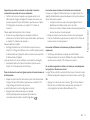 23
23
-
 24
24
-
 25
25
-
 26
26
-
 27
27
-
 28
28
Philips PRESTIGO SRT9320 Manuel utilisateur
- Taper
- Manuel utilisateur
- Ce manuel convient également à
Documents connexes
-
Philips SRU6006/10 Manuel utilisateur
-
Philips SRU6006/10 Product Datasheet
-
Philips SRT8215/10 Product Datasheet
-
Philips SRU6008/10 Product Datasheet
-
Philips SRT9320/10 Product Datasheet
-
Philips SRU8015/10 Product Datasheet
-
Philips SRU8008/10 Product Datasheet
-
Philips 58PFL9955H Manuel utilisateur
-
Philips SRU8015 Manuel utilisateur
-
Philips Universal remote control Prestigo Manuel utilisateur
Autres documents
-
Logitech Harmony 900 Le manuel du propriétaire
-
Logitech HARMONY 650 REFRESH Le manuel du propriétaire
-
Logitech harmony 555 Le manuel du propriétaire
-
Logitech HARMONY ONE PLUS Le manuel du propriétaire
-
Logitech HARMONY 700 REFRESH Le manuel du propriétaire
-
Logitech HARMONY 950 Le manuel du propriétaire